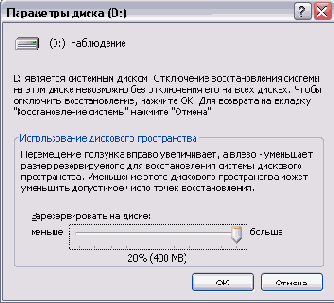
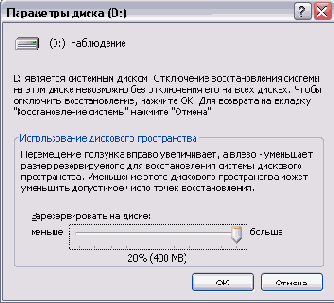
Рис 13.5. Параметры системы, и установки диска
По умолчанию, система восстановления занимает под свои нужды двенадцать процентов объема жесткого диска. С помощью соответствующего ползунка в этом диалоге можно настроить объем диска, который будет использовать система восстановления. Перетащите с помощью мыши ползунок влево для уменьшения объема, и вправо - для увеличения. Напоминаем, что минимальный объем, необходимый для работы системы восстановления равен двести мегабайт. Однако лучше использовать больший объем. После настройки размера места на жестком диске, который будет использовать система восстановления, закройте диалог настройки нажав кнопку ОК. Теперь вы можете выбрать другой диск для настройки восстановления системы или закрыть диалог параметров системы также нажав кнопку ОК.
|
|